


最近有Win10系统的用户反映,在使用系统的时候明明网络连接是正常的,但是就是无法上网,不知道是什么原因,为此小编给你们带来了详细的教程,相信肯定可以帮你连接上网。
下面给大家分享的是Win10网络连接正常但无法上网的解决方法,希望能帮助到大家!
型号:华为笔记本电脑
系统:WIN10系统
软件:WIN10系统
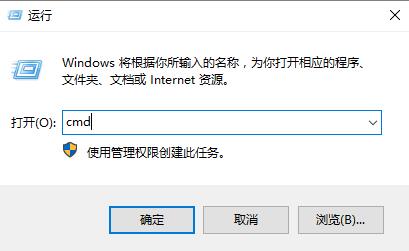 2
2、在打开的命令提示符窗口中,输入:netsh winsock reset,按下回车键执行命令。
2
2、在打开的命令提示符窗口中,输入:netsh winsock reset,按下回车键执行命令。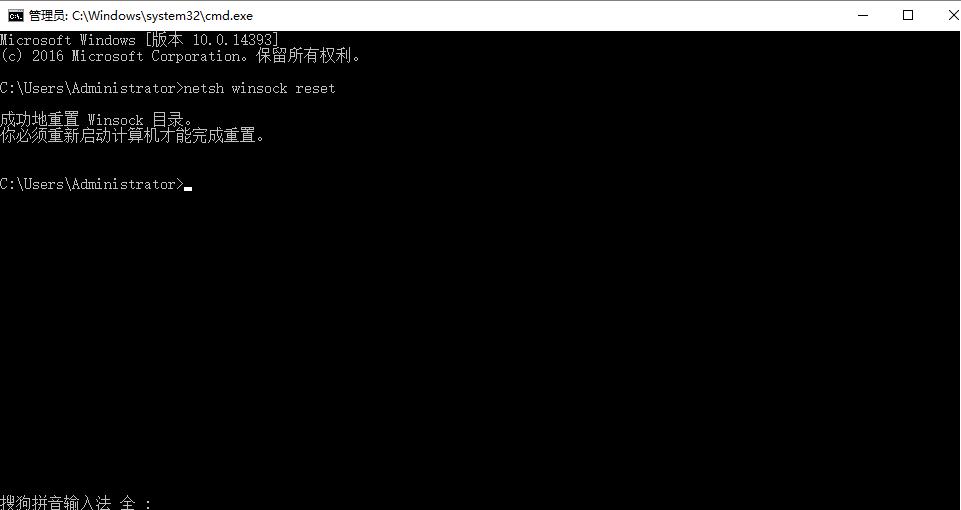 3
3、如果还是没有解决的话,就继续按下“win+r”,然后输入:regedit。
3
3、如果还是没有解决的话,就继续按下“win+r”,然后输入:regedit。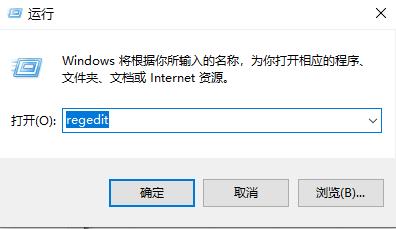 4
4、然后依次展开文件夹:HKEY_LOCAL_MACHINE\SYSTEM\CurrentControlSet\services\NlaSvc \Parameters\Internet\。
4
4、然后依次展开文件夹:HKEY_LOCAL_MACHINE\SYSTEM\CurrentControlSet\services\NlaSvc \Parameters\Internet\。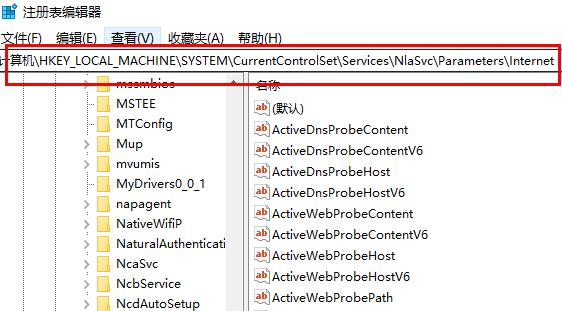 5
5、最后然后双击右边窗口里的EnableActiveProbing项 ,并在随后 数值数据 ,输入:0,默认值是1。
5
5、最后然后双击右边窗口里的EnableActiveProbing项 ,并在随后 数值数据 ,输入:0,默认值是1。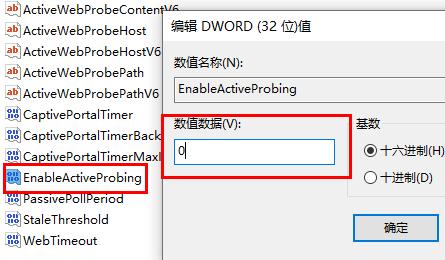 END
END
以上就是Win10网络连接正常但无法上网的解决方法与步骤,更多的WIN10教程请关注软件自学网。